Έχετε βαρεθεί να βλέπετε μηνύματα ανεπιθύμητης αλληλογραφίας μπερδεμένα με κείμενα από άτομα στη λίστα επαφών σας; Ή ίσως έχετε βαρεθεί να προσπαθείτε να διαβάσετε ένα κείμενο από κάποιο κοντινό σας πρόσωπο και να βλέπετε ένα ανεπιθύμητο κείμενο να έρχεται πάνω του στη διαδικασία. Σε περίπτωση που δεν έχετε παρατηρήσει κάτι νέο με iOS 16 Την τελευταία μέρα περίπου, μια ολοκαίνουργια λειτουργία σάς δίνει τη δυνατότητα να διαχωρίσετε τα δύο: Φιλτράρετε Άγνωστους Αποστολείς.
Περιεχόμενα
- Πώς να ενεργοποιήσετε το Φίλτρο άγνωστων αποστολέων
- Πώς να δείτε τις φιλτραρισμένες λίστες
Προτεινόμενα βίντεο
Ανετα
5 λεπτά
iOS 16
Εφαρμογή ρυθμίσεων
iPhone 8 έως 14 ή iPhone SE δεύτερης γενιάς
Το Filter Unknown Seders δεν είναι ακριβώς ένα "ολοκαίνουργιο χαρακτηριστικό" τόσο πολύ όσο είναι ένα σχετικά νέο. Υπάρχει από το iOS 14, αλλά οι περισσότεροι από εμάς δεν το έχουμε προσέξει γιατί ήταν τόσο καλά κρυμμένο... μέχρι τώρα. Όπως υποδηλώνει το όνομά του, έχει σχεδιαστεί για να φιλτράρει τα επιθυμητά μηνύματα κειμένου και να τα τοποθετεί σε μια ξεχωριστή λίστα.

Πώς να ενεργοποιήσετε το Φίλτρο άγνωστων αποστολέων
Η εναλλαγή της ρύθμισης Φίλτρο άγνωστων αποστολέων είναι αρκετά εύκολη. Εάν έχετε ένα μοντέλο iPhone που βρίσκεται μεταξύ του iPhone 8 και του 14, το μόνο που χρειάζεται είναι λίγο σκάψιμο και θα να παρακολουθείτε για μέρες μηνυμάτων που προέρχονται αποκλειστικά από τους φίλους, την οικογένειά σας, τους συναδέλφους σας, τους πιθανούς εργοδότες και κανέναν αλλού.
Βήμα 1: Ανοίξτε την εφαρμογή Ρυθμίσεις και μετακινηθείτε προς τα κάτω στο Μηνύματα αυτί.
Βήμα 2: Πατήστε το Μηνύματα καρτέλα και μετακινηθείτε προς τα κάτω στο Φιλτράρισμα μηνυμάτων Ενότητα. Η μόνη ρύθμιση σε αυτήν την ενότητα είναι Φιλτράρισμα άγνωστων αποστολέων.
Σχετίζεται με
- Πώς να μετατρέψετε μια ζωντανή φωτογραφία σε βίντεο στο iPhone σας
- Πώς να απενεργοποιήσετε την πάντα ανοιχτή οθόνη του iPhone 14 Pro
- 17 κρυφές λειτουργίες του iOS 17 που πρέπει να γνωρίζετε
Βήμα 3: Στροφή Φιλτράρισμα άγνωστων αποστολέων επί.
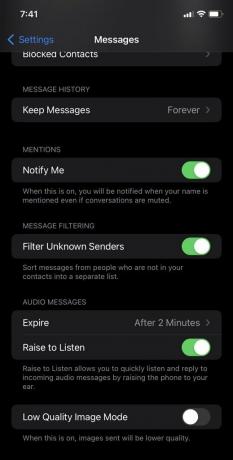
Πώς να δείτε τις φιλτραρισμένες λίστες
Τώρα που είναι ενεργοποιημένο το Filter Unknown Seders, θα μπορείτε να βλέπετε τα μηνύματά σας με οργανωμένο τρόπο.
Βήμα 1: Ανοίξτε την εφαρμογή Μηνύματα και πατήστε Φίλτρα στην επάνω αριστερή γωνία της οθόνης.
Βήμα 2: Για να δείτε τα μηνύματα από άτομα στη λίστα επαφών σας, πατήστε το Γνωστοί αποστολείς λίστα. Εάν θέλετε να βλέπετε μηνύματα από άτομα που δεν γνωρίζετε, πατήστε Άγνωστοι αποστολείς. Αυτό σας δίνει την ευκαιρία να ελευθερώσετε χώρο αποθήκευσης και να διαγράψετε μηνύματα που δεν θέλατε εξαρχής.

Με τους άγνωστους αποστολείς φίλτρου, οι ενοχλητικοί ανεπιθύμητα κείμενα θα είναι εκτός οπτικής επαφής και εκτός του μυαλού σας, ώστε να μπορείτε να εστιάσετε στα μηνύματα που σας ενδιαφέρουν περισσότερο. Το μήνυμα κειμένου ενός ξένου δεν θα έχει ποτέ ξανά προτεραιότητα έναντι του κειμένου της μητέρας σας.
Συστάσεις των συντακτών
- Πώς να κατεβάσετε το iOS 17 beta στο iPhone σας αυτήν τη στιγμή
- Πώς να προσθέσετε γραφικά στοιχεία στην οθόνη κλειδώματος του iPhone σας στο iOS 16
- Πώς να βρείτε αρχεία που έχετε κατεβάσει στο smartphone σας iPhone ή Android
- Ελπίζω η Apple να φέρει αυτή τη δυνατότητα Vision Pro στο iPhone
- Πώς να φτιάξετε ήχους κλήσης για ένα iPhone
Αναβαθμίστε τον τρόπο ζωής σαςΤο Digital Trends βοηθά τους αναγνώστες να παρακολουθούν τον γρήγορο κόσμο της τεχνολογίας με όλα τα τελευταία νέα, διασκεδαστικές κριτικές προϊόντων, διορατικά editorial και μοναδικές κρυφές ματιές.



